SolidWorks三维建模训练七十七之旋转红色圆环
来源:网络收集 点击: 时间:2024-03-29【导读】:
SolidWorks三维建模训练七十七之旋转红色圆环工具/原料more电脑SolidWorks软件方法/步骤1/6分步阅读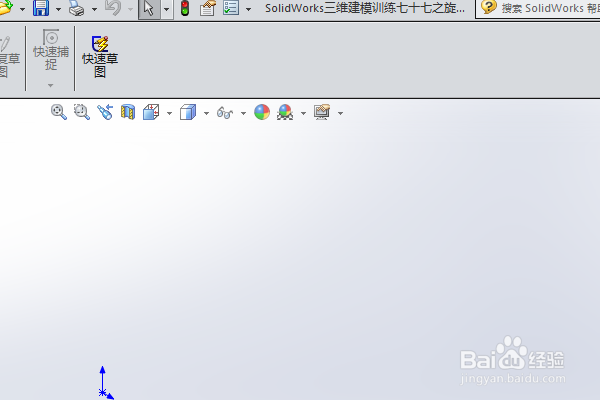 2/6
2/6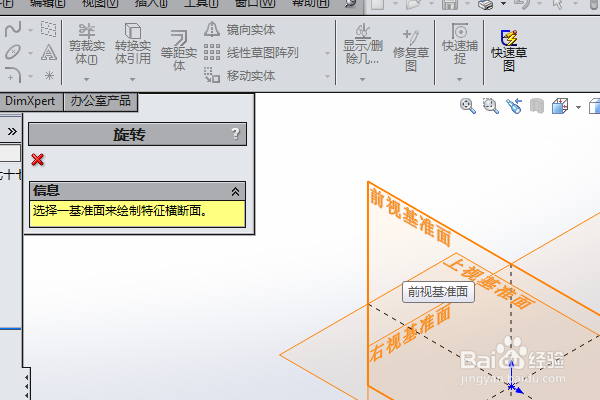 3/6
3/6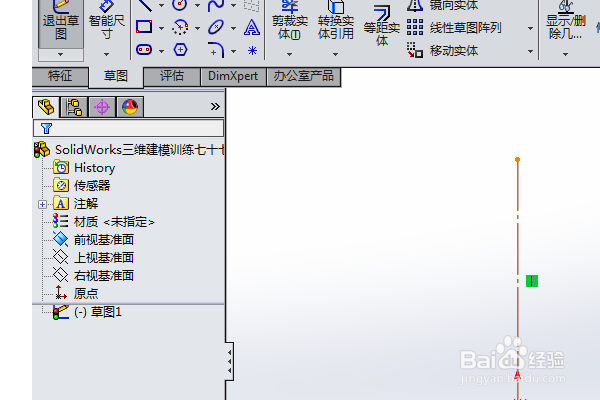 4/6
4/6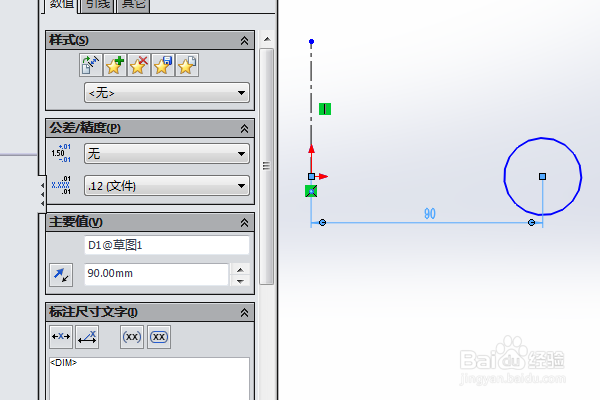 5/6
5/6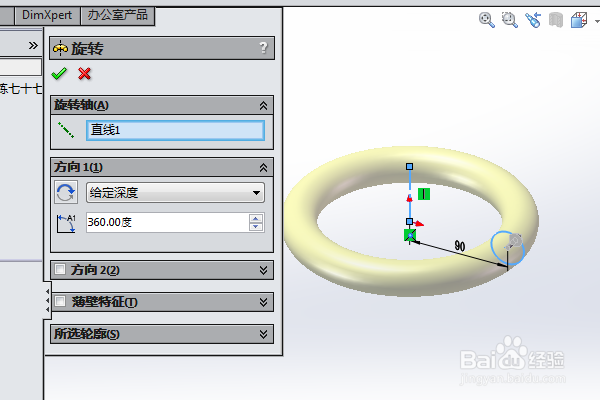 6/6
6/6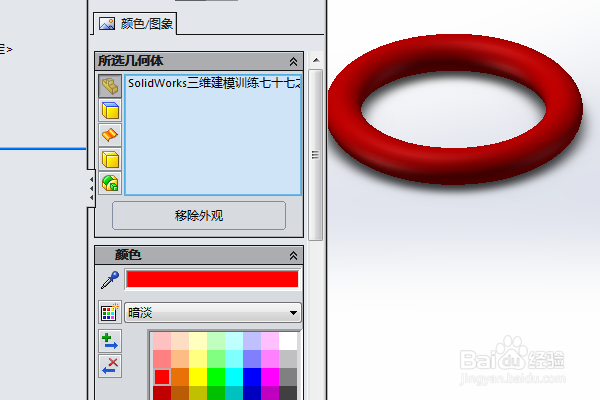 SOLIDWORKS软件SW旋转圆环
SOLIDWORKS软件SW旋转圆环
如下所示,
打开SolidWorks软件,新建一空白的零件,
保存为:SolidWorks三维建模训练七十七之旋转红色圆环
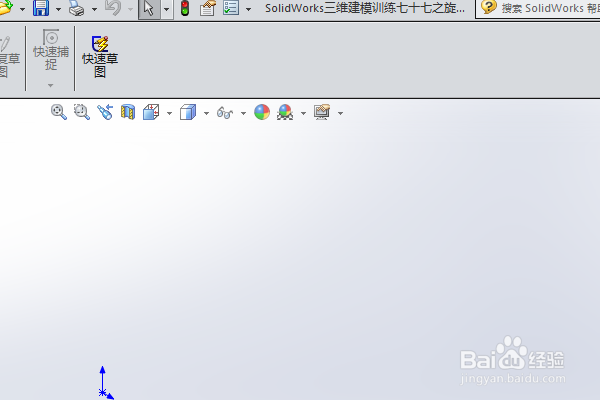 2/6
2/6如下所示,
点击工具栏中的旋转凸台/基体命令,
点击基准坐标系中的前视基准面,
直接进入草图。
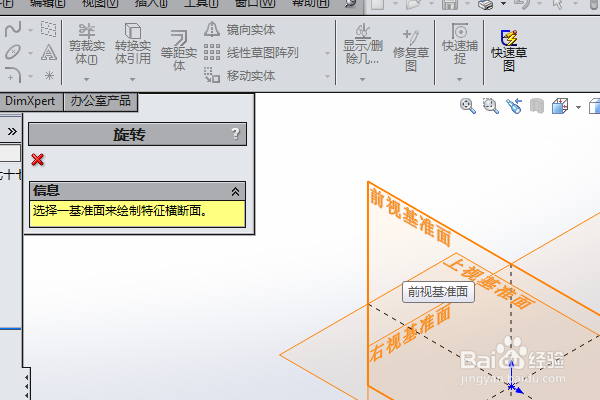 3/6
3/6如下所示,
激活中心线命令,以原点为圆心画一个竖直向上的中心线,
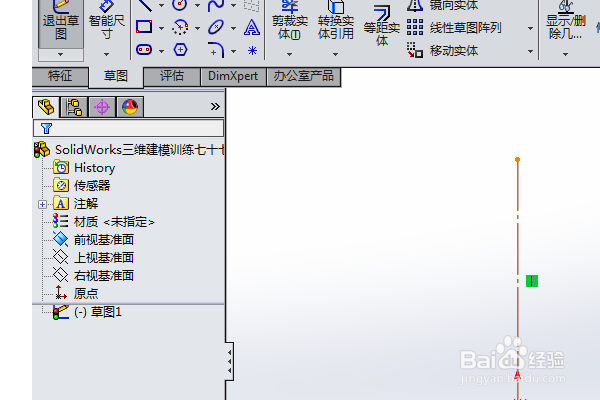 4/6
4/6如下所示,
激活圆命令,在中心线的右边画一个圆,半径10,
激活智能尺寸命令,标注圆心距离原点90,
点击退出草图。
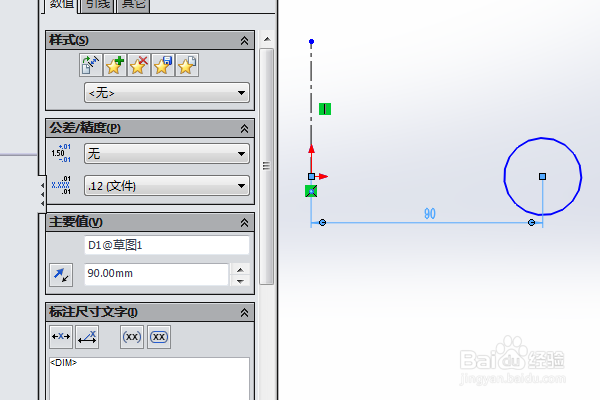 5/6
5/6如下所示,
点击√,完成并结束本次旋转操作,
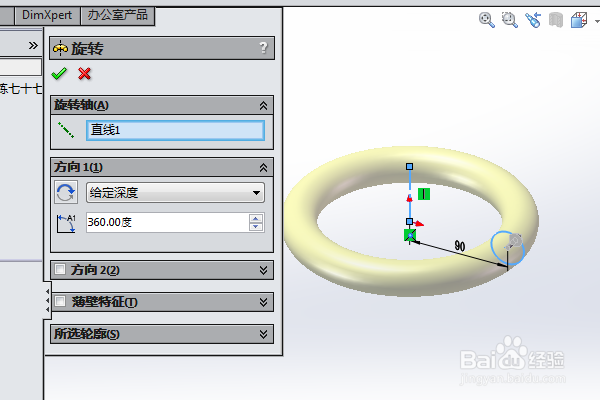 6/6
6/6如下所示,
隐藏原点,
显示设置为着色,
给实体指定红色,
至此,
这个红色圆环就建模完成,
本次训练结束。
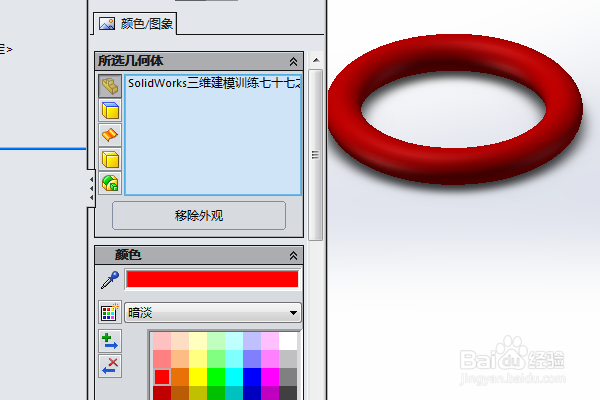 SOLIDWORKS软件SW旋转圆环
SOLIDWORKS软件SW旋转圆环 版权声明:
1、本文系转载,版权归原作者所有,旨在传递信息,不代表看本站的观点和立场。
2、本站仅提供信息发布平台,不承担相关法律责任。
3、若侵犯您的版权或隐私,请联系本站管理员删除。
4、文章链接:http://www.1haoku.cn/art_373153.html
 订阅
订阅